Διαφήμιση
Ubuntu, Νομισματοκοπείο, Στοιχειώδες, Fedora, OpenSUSE... ο κατάλογος φιλικών προς το χρήστη διανομών μπορεί να νιώθει σαν μια ατελείωτη ιστορία. Όλα παρέχουν προρύθμιση περιβάλλοντα επιφάνειας εργασίας Τα 12 καλύτερα περιβάλλοντα επιφάνειας εργασίας LinuxΗ επιλογή ενός desktop desktop Linux μπορεί να είναι δύσκολη. Εδώ είναι τα καλύτερα περιβάλλοντα επιφάνειας εργασίας Linux που πρέπει να λάβετε υπόψη. Διαβάστε περισσότερα και εύκολο στη χρήση διαχειριστών ρυθμίσεων, καθιστώντας δύσκολο να αποφασίσετε ποια διανομή είναι κατάλληλη για εσάς.
Ένα distro πιθανώς δεν θα σας συνιστούμε ποτέ να εγκαταστήσετε ως νέο χρήστη του Linux είναι το Gentoo και για καλό λόγο: Το Gentoo είναι από καιρό ένα από τα πιο δύσκολα προγράμματα εγκατάστασης και συντήρησης, συνήθως υποβιβασμένα σε προηγμένο Linux χρήστες.
Ο Sabayon στοχεύει να το αλλάξει παρέχοντας έναν εύκολο τρόπο για να εγκαταστήσει ένα φιλικό προς το χρήστη λειτουργικό σύστημα που βασίζεται στο Gentoo. Αυτός ο οδηγός θα σας δείξει πώς να εγκαταστήσετε το Sabayon.
Τι είναι το Gentoo;
Οι κατανομές Linux εν γένει εμπίπτουν σε δύο κατηγορίες: αυτές που βασίζονται σε προσυμπιεσμένα δυαδικά αρχεία για την εγκατάσταση υπηρεσιών και τα προγράμματα που βασίζονται στον χρήστη που επεξεργάζεται τον πηγαίο κώδικα στο σύστημά τους για να εγκαταστήσει υπηρεσίες και υπηρεσίες προγράμματα. Gentoo Gentoo: Διανομή Linux όπου συμπιέζετε το δικό σας βελτιστοποιημένο λογισμικόΟ τεράστιος αριθμός διαφορετικών τρόπων με τους οποίους μπορεί να εκτελεστεί το Linux είναι εκπληκτικό, καθώς υπάρχουν πολλές επιλογές για να περιηγηθείτε. Ενώ υπάρχουν πολλές διανομές που βασίζονται είτε στο .deb ... Διαβάστε περισσότερα εμπίπτει στην τελευταία αυτή κατηγορία, βασιζόμενη στο σύστημα διαχείρισης πακέτων Portage για να συγκεντρώσει όλο το λογισμικό που θέλει να τρέξει ο χρήστης.
Το κύριο πλεονέκτημα της σύνταξης λογισμικού αντί της εγκατάστασης προ-κατασκευασμένου λογισμικού είναι η βελτιστοποίηση - κάθε πρόγραμμα και το ίδιο το λειτουργικό σύστημα, συντάσσεται ειδικά για το σύστημα του χρήστη, καθιστώντας το σύστημά σας πιο αποτελεσματικό σε σύγκριση με το "one-size-fit-all" precompiled δυαδικά αρχεία. Από την άλλη, τα μεγάλα προγράμματα, ακόμα και το ίδιο το λειτουργικό σύστημα βάσης, μπορούν να πάρουν αρκετό χρόνο για να μεταγλωττίσετε, ακόμα και με νεότερο υλικό. Για ορισμένους χρήστες, αυτό είναι αποδεκτό εμπόριο. Το Android, για παράδειγμα, είναι χτισμένο στο Gentoo για να εξασφαλίσει ένα εξαιρετικά βελτιστοποιημένο σύστημα ικανό να τρέχει σε συσκευές χαμηλού spec, όπως τα τηλέφωνα και τα Chromebook.

Τι είναι ο Sabayon;
Το Sabayon είναι ένα παράγωγο του Gentoo το οποίο στοχεύει στην παροχή ενός εύχρηστου, προρυθμισμένου λειτουργικού συστήματος σε βάρος κάποιας ταχύτητας και αποτελεσματικότητας σε σύγκριση με μια καθαρή εγκατάσταση του Gentoo. Το Sabayon δίνει τη δυνατότητα στον χρήστη να χρησιμοποιεί τόσο το Portage του Gentoo για να μεταγλωττίσει το λογισμικό όσο και το Sabayon Σύστημα διαχείρισης πακέτων εντροπίας, με το διαχειριστή εφαρμογών Rigo βασισμένο σε GUI για την εγκατάσταση του προ -συμπλεγμένου δυαδικού λογισμικό. Η ιδέα πίσω από τη χρήση και των δύο συστημάτων διαχείρισης πακέτων είναι να δώσει στους νέους και έμπειρους χρήστες του Linux τη δυνατότητα να διαχειριστούν το σύστημά τους με όποιο τρόπο και αν επιλέξουν.
Θα μπορούσατε να πείτε ότι είναι το καλύτερο των δύο κόσμων του Linux!
Επιπλέον, η Sabayon περιλαμβάνει τους επίσημους οδηγούς καρτών γραφικών Nvidia και AMD από το κουτί. σε απόλυτη αντίθεση με τις περισσότερες διανομές Linux που περιλαμβάνουν μόνο τα προγράμματα οδήγησης ανοιχτού κώδικα για το μεγαλύτερο μέρος του υλικού. Σημείωση: Υπάρχει ένα πρόσθετο βήμα που απαιτείται για τη φόρτωση των προγραμμάτων οδήγησης AMD κατά την εκκίνηση. Μπορείτε να βρείτε οδηγίες σχετικά με το Sabayon wiki.
Εγκαθιστώντας τον Sabayon
Το Sabayon διαθέτει πολλά αρχεία εγκατάστασης, παρέχοντας στους χρήστες τα περισσότερα από τα μεγάλα περιβάλλοντα επιφάνειας εργασίας που είναι έτοιμα να ξεφύγουν από το κουτί. Μπορεί να προτιμάτε το GNOME, το MATE, το KDE ή ακόμα και το LXQt, αλλά αυτό το σεμινάριο χρησιμοποιεί το XFCE4, οπότε τα χιλιόμετρα σας μπορεί να διαφέρουν. Προχωρήστε στο σελίδα λήψης (αυτός είναι ένας καθρέφτης που βασίζεται στις Η.Π.Α., αλλά υπάρχουν άλλοι καθρέφτες παγκοσμίως) και επιλέξτε το προτιμώμενο .ISO.
Αφού φορτωθεί, μπορείτε είτε να κάνετε εγγραφή αυτής της εικόνας σε DVD, ή χρησιμοποιήστε κάποιο από τα εργαλεία εδώ Δημιουργήστε ένα Bootable USB από ένα ISO με αυτά τα 10 εργαλείαΘέλετε να δημιουργήσετε έναν bootable USB drive από ένα αρχείο ISO; Έχουμε τους δέκα καλύτερους bootable USB pendrive creators γύρω. Διαβάστε περισσότερα , για να δημιουργήσετε ένα bootable αρχείο USB. Για να εκκινήσετε το σύστημά σας από το μέσο εγκατάστασης in Windows 8 ή 8.1, ακολουθήστε αυτές τις οδηγίες από τη Microsoft. Για τα Windows 10, δοκιμάστε αυτά αντ 'αυτού. Σε Mac, επανεκκινήστε τον υπολογιστή και κρατήστε πατημένο το πλήκτρο Option, όταν ακούσετε το κουδούνι, πριν ενεργοποιηθεί η οθόνη. Σε όλες τις περιπτώσεις, επιλέξτε την επιλογή εκκίνησης από το USB stick.

Το Sabayon παρέχει ένα ελκυστικό μενού βασισμένο σε κείμενο. Εμείς εδώ στο MakeUseOf προτείνουμε πάντα να δοκιμάσετε το ζωντανό περιβάλλον Τοποθετήστε το Linux Distro σε ένα Live CDΠρόσφατα, ζωντανά DVD και ζωντανά USB έχουν αναδειχθεί επίσης. Αυτά τα ζωντανά συστήματα είναι πλήρεις εκδόσεις του λειτουργικού συστήματος που τρέχουν εντελώς από το δεδομένο μέσο. Διαβάστε περισσότερα πριν εγκαταστήσετε πραγματικά για να διασφαλίσετε ότι το υλικό σας λειτουργεί σωστά, οπότε επιλέξτε την επιλογή Ξεκινήστε το Sabayon 16.07.

Δοκιμάστε το για να βεβαιωθείτε ότι το υλικό σας λειτουργεί σωστά. Όταν είστε απόλυτα ικανοποιημένοι με τη ζωντανή εμπειρία Sabayon, κάντε διπλό κλικ στο Εγκατάσταση σε σκληρό δίσκο εικονίδιο στην επιφάνεια εργασίας. Ο εγκαταστάτης θα σας δώσει τέσσερις επιλογές. Εάν είστε συνδεδεμένοι στο Internet, η ζώνη ώρας σας θα πρέπει να συμπληρώνεται αυτόματα και μπορείτε να ρυθμίσετε τη διάταξη πληκτρολογίου εάν δεν φαίνεται σωστή.
Μπορείτε επίσης να διαμορφώσετε τη σύνδεση δικτύου εάν δεν είστε ήδη συνδεδεμένοι στο Internet. Αν αλλάξετε τις επιλογές, κάντε κλικ στην επιλογή Εγινε στην επάνω αριστερή γωνία όταν ολοκληρωθεί.
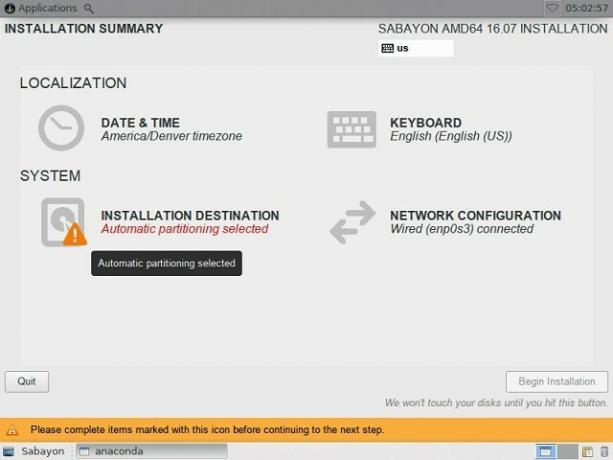
Το πιο σημαντικό πράγμα σε αυτήν την οθόνη και δεν θα μπορείτε να ξεκινήσετε την εγκατάσταση χωρίς να το κάνετε είναι να αποφασίσετε πού θα εγκαταστήσετε το Sabayon, Προορισμός εγκατάστασης επιλογή.
Θα παρουσιαστούν όλοι οι σκληροί δίσκοι που είναι συνδεδεμένοι στο σύστημά σας. Κάποιος πιθανότατα θα επιλεγεί με ένα σημάδι επιλογής, αλλά μπορείτε να το αλλάξετε κάνοντας κλικ σε οποιονδήποτε δίσκο θέλετε να εγκαταστήσετε.
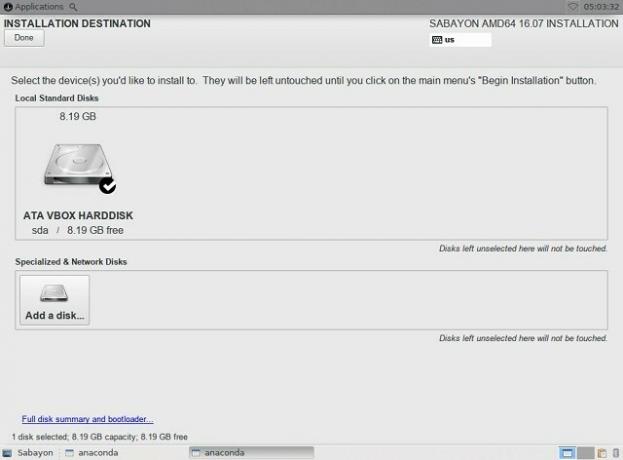
Μετά το κλικ Εγινε, μια άλλη οθόνη θα σας ζητήσει να επιλέξετε τη μέθοδο διαμέρισης.

Αυτόματη είναι συνήθως η καλύτερη επιλογή, αλλά οι έμπειροι χρήστες μπορούν να ρυθμίσουν με μη αυτόματο τρόπο τις παραμέτρους τους διαχωρισμού Τι είναι το Linux SWAP Partition, και τι κάνει; Οι περισσότερες εγκαταστάσεις Linux συνιστούν να συμπεριλάβετε ένα διαμέρισμα SWAP. Αυτό μπορεί να φαίνεται περίεργο στους χρήστες Windows - για ποιο είναι αυτό το διαμέρισμα; Διαβάστε περισσότερα αν το επιλέξουν. Είναι πάντα καλή ιδέα να εξασφαλίσετε τα δεδομένα σας με κρυπτογράφηση του σκληρού δίσκου και αν το αποφασίσετε, θα ορίσετε τον κωδικό πρόσβασης κρυπτογράφησης αφού κάνετε κλικ Να συνεχίσει.

Η Sabayon θα ξεκινήσει την εγκατάσταση του συστήματός σας. Ενώ αυτό συμβαίνει, δύο επιλογές κάθονται πάνω από το slideshow χαρακτηριστικά του Sabayon. Κάντε κλικ στο Κωδικός Root και εισαγάγετε έναν κωδικό πρόσβασης για τον χρήστη Root και, στη συνέχεια, κάντε κλικ στην επιλογή Εγινε.Κρατήστε τον κωδικό σας ρίζας ασφαλής! Ο κωδικός σας Root δίνει πλήρη πρόσβαση Αυτό το παραπλανητικό σφάλμα στο Linux δίνει σε όλους σας πρόσβαση σε ρίζες στο κουτί σας Διαβάστε περισσότερα στο υποκείμενο σύστημα σας και σε όλα τα προσωπικά σας αρχεία.
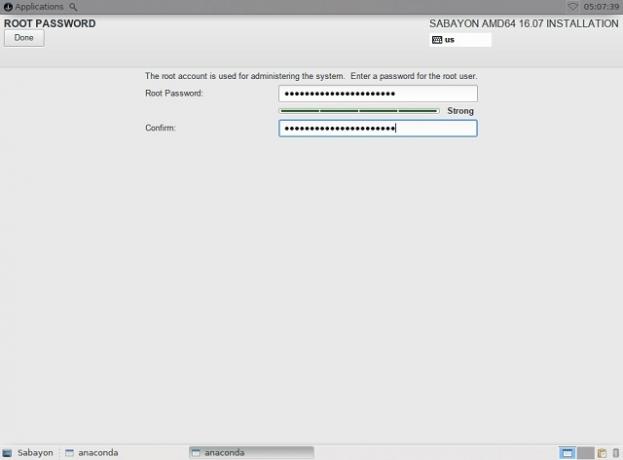
Στη συνέχεια, δημιουργήστε τον λογαριασμό χρήστη και τον κωδικό πρόσβασης κάνοντας κλικ στο Δημιουργία χρηστών επιλογή. Ο λογαριασμός χρήστη θα είναι ένας λογαριασμός διαχειριστή, ο οποίος θα σας επιτρέψει να κάνετε αλλαγές στο σύστημά σας και να εγκαταστήσετε λογισμικό, αλλά εάν ξεχάσετε ποτέ τον κωδικό πρόσβασής σας ή συνδεθείτε στο σύστημά σας χρησιμοποιώντας έναν λογαριασμό χωρίς διαχειριστή, μπορείτε να χρησιμοποιήσετε τον λογαριασμό Root για να κάνετε αλλαγές ή να επαναφέρετε τον κωδικό πρόσβασής σας.
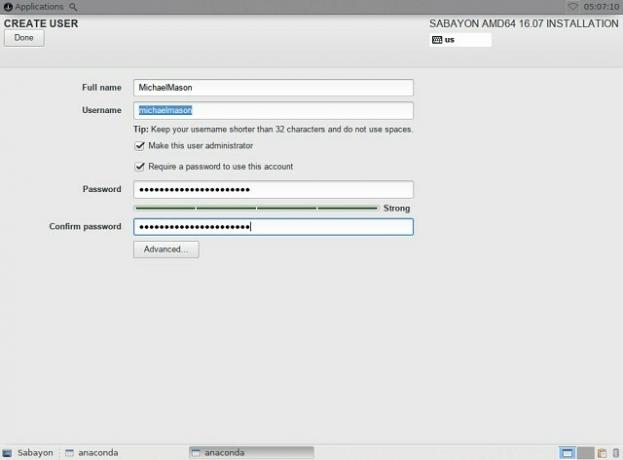
Μετά από λίγα λεπτά, ο εγκαταστάτης θα ολοκληρωθεί και θα σας ενημερώσει ότι είναι έτοιμος για επανεκκίνηση. Κάντε κλικ στο Sabayon στο κάτω αριστερό μέρος της οθόνης σας και επιλέξτε Αποσύνδεση, έπειτα Επανεκκινήστε από την αναδυόμενη οθόνη. Καταργήστε τα μέσα εγκατάστασής σας όταν η οθόνη σβήσει και περιμένετε να γίνει επανεκκίνηση του νέου σας συστήματος Sabayon.

Η οθόνη εκκίνησης θα φορτωθεί και θα ξεκινήσει μια αντίστροφη μέτρηση για αυτόματη εκκίνηση του συστήματός σας. Μπορείτε επίσης να επιλέξετε την επιλογή εκκίνησης για προχωρημένους, η οποία σας επιτρέπει να εκκινήσετε σε ένα τερματικό ή να φορτώσετε συγκεκριμένα προγράμματα οδήγησης (χρήστες AMD, λάβετε υπόψη) κατά το χρόνο εκτέλεσης. Μπορείτε να αφήσετε το χρονόμετρο να εξαντληθεί ή μπορείτε να επιλέξετε την επιλογή Sabayon / GNU Linux.
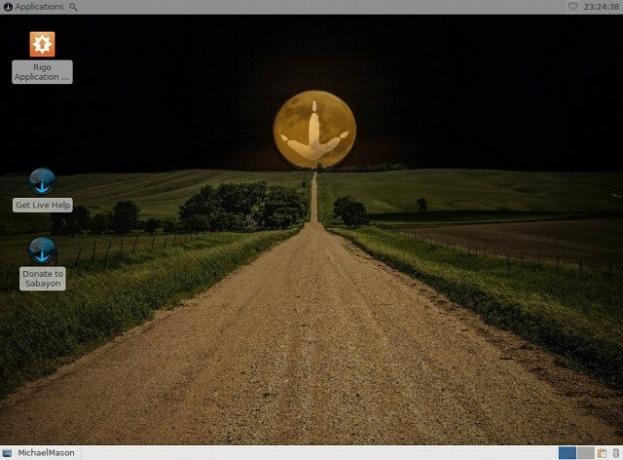
Αφού συνδεθείτε με τον κωδικό πρόσβασης του λογαριασμού χρήστη (ποτέ μην συνδεθείτε ως Root εκτός αν ξέρετε τι κάνετε!), Η επιφάνεια εργασίας σας θα φορτωθεί και μπορείτε να πάτε για την επιχείρηση υπολογιστών σας ...
Αυτό είναι! Τώρα έχετε τη δυνατότητα να εγκαταστήσετε εξαιρετικά γρήγορα και αποτελεσματικά προγράμματα χρησιμοποιώντας το σύστημα Portage του Gentoo ή μπορείτε να εγκαταστήσετε προ -συμπλεγμένα δυαδικά αρχεία χρησιμοποιώντας το Entropy ή τον διαχειριστή εφαρμογών Rigo. Ως Sabayon wiki δηλώνετε ότι είστε σε καλό δρόμο για τη βελτίωση της οικονομίας, τη μείωση της υπερθέρμανσης του πλανήτη και την εξοικονόμηση του περιβάλλοντος, την προώθηση της παγκόσμιας ειρήνης και την παύση των ξένων εισβολών!
Πώς σας αρέσει το νέο σας σύστημα Sabayon; Ποιο σύστημα διαχείρισης πακέτων προτιμάτε, από την πηγή ή από την εγκατάσταση δυαδικών αρχείων; Ποιο περιβάλλον επιφάνειας εργασίας επιλέξατε; Ενημερώστε μας στα σχόλια παρακάτω!
Είμαι Βετεράνος Πολεμικής Αεροπορίας των Ηνωμένων Πολιτειών, Δάσκαλος, Μουσικός, Σύμβουλος Πληροφορικής και Συγγραφέας.

